windows10のピクチャフォルダの格納場所変更手順
PCを刷新して、いくつかの問題に直面しながら、どうにかこうにかやってきました。CPUが速いので、たとえば、ソフトウェアの解凍の速さに感嘆したりしています。
カメラ用ソフトもインストールして、カメラからのデータ転送も可能になりました。

60爺は、ご存知のようにブログを開設している関係で、そこに載せる写真やイラストなどを、windowsのピクチャフォルダに格納しています。
上述したカメラ用ソフトは、カメラをPCに接続すると、過去に移行していない写真を判断して、ピクチャフォルダに格納してくれます。
そのため、知らない間に、ピクチャフォルダには、かなりの量の写真がたまります。旧PCの格納量を見てみたら、23Gを越えているのがわかりました。
フォルダの移動
新PCですが、SSD 120Gで、HDD 4Tの容量です。SSD は、OS向けにしたい60爺にとっては、SSD 側にあるピクチャフォルダに大きな容量を割くのは容認できないことになります。
そこで、いろいろ調べていくと、ドキュメント、ピクチャ、ビデオ、ミュージック等の共用ファイルは、別の場所に移動できることがわかりました。
まずは、ピクチャフォルダを、現在、がら空きであるHDDに移動することにしました。
手順
HDD上に新しいフォルダを作成
60爺のPCのHDDはEドライブです。下記にある「新しいフォルダー」をクリックします。
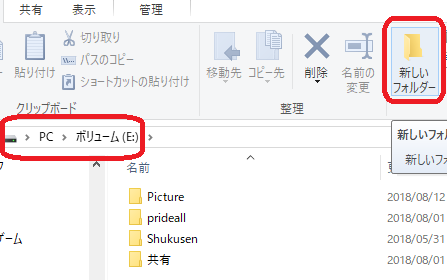
フォルダーが作成されます。この時点で、名称を付ける必要はありません。
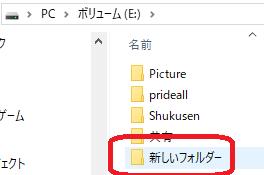
プロパティを開く
ピクチャフォルダに対して右クリックし、開いたメニューから一番下にあるプロパティを開きます。
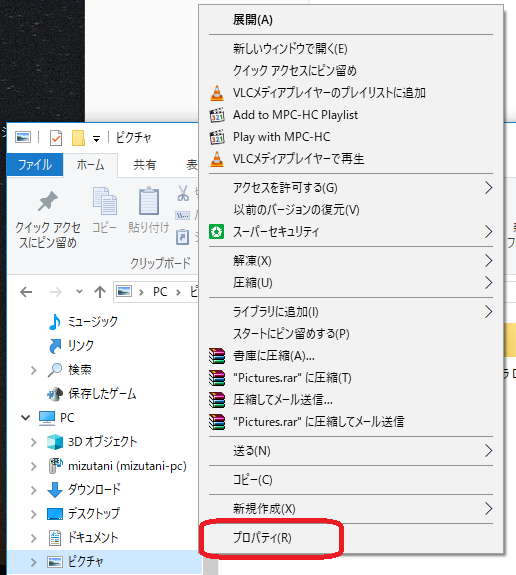
タグ「場所」を選択
ピクチャのプロパティが表示されますので、左から4番目のタグである「場所」をクリックします。
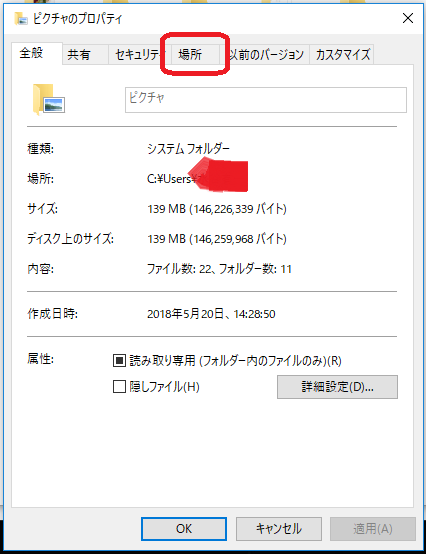
以下にあるように、現在のドライブが示されます。移動をクリックします。
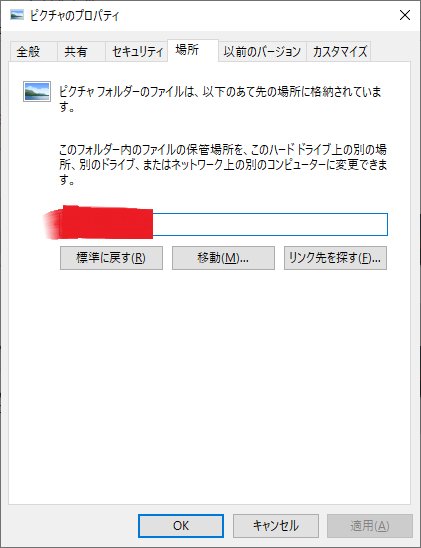
表示される画面で、HDDに先程作成したフォルダ名「新しいフォルダ」を指定します。
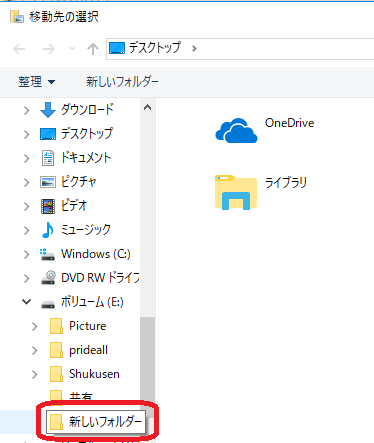
フォルダの移動
新しいフォルダが表示されたら、OKをクリックします。
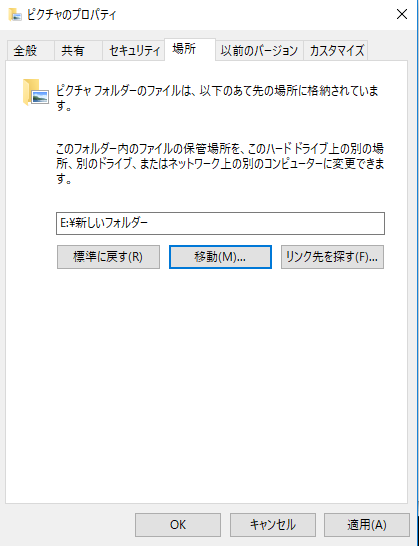
ファイルの移動を問われます。OKをクリックします。
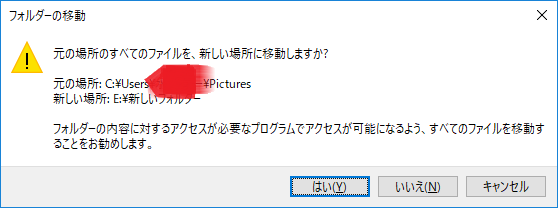
ファイルの移動が終わると、ピクチャフォルダがHDDに移行されます。エクスプローラーで確認すると、以下のように、E:配下に「ピクチャ」が存在しています。
さあ、これで、安心して、たくさんのファイルをピクチャに格納することが出来ます!
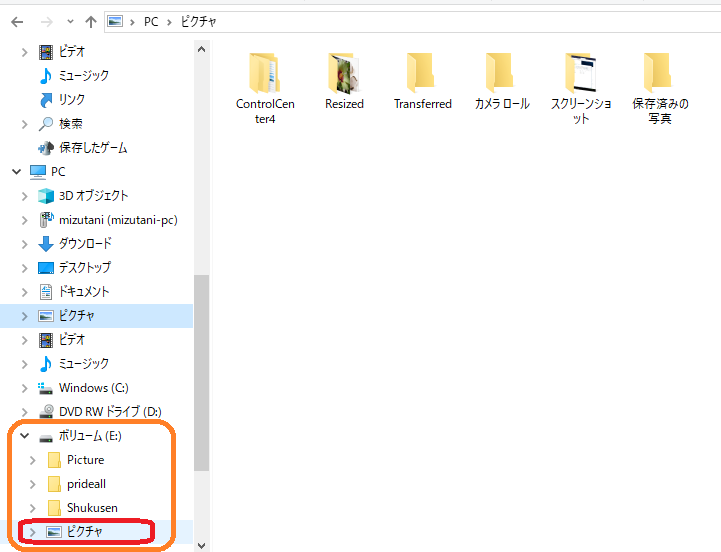
他の共通フォルダについて
その他の共通フォルダ、ドキュメント、ビデオ、ミュージックですが、これらも上述の手順で、HDDに移すことが出来ます。
しかし、現段階においては、これらのフォルダは、それほど容量を食っていません。このため、これらが大きくなる可能性が出てきた段階で移行を検討しようと思います。
最後に
ピクチャフォルダをHDDに移行する方法を示しました。
細かい手順を示してありますので迷うことはないと思います。SSDは、現段階では、それほど大きなエリアではないので、うまく運用しないと問題が発生してしまいます。
その他の共通フォルダについては、上述したように、これらが大きくなる可能性が出てきた段階で移行を検討するつもりです。


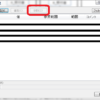












ディスカッション
コメント一覧
まだ、コメントがありません